如今微课制作成为了很多老师展示教学成果的重要方式,在众多的微课视频中,真人出镜讲解类微课逐渐走红,许多真人出镜微课作品都在各种大赛中获奖,比起网上的复杂操作,今天分享只用一个软件就搞定。
首先先来看一下做出的实际效果,只用一个软件——万彩特效大师,就可以做到。

想要用万彩特效大师来制作一个微课视频,首先需要准备好自己的素材和教案主题。
第一步:选择背景素材
在模板库中选择一个适合国风风格的背景素材,可以在搜索栏中输入“古风”或者“水墨”等关键词进行搜索,选择一个适合的素材即可。

第二步:添加素材和文字,将自己准备的教案主题和各种卷轴、边框等元素添加到背景中。
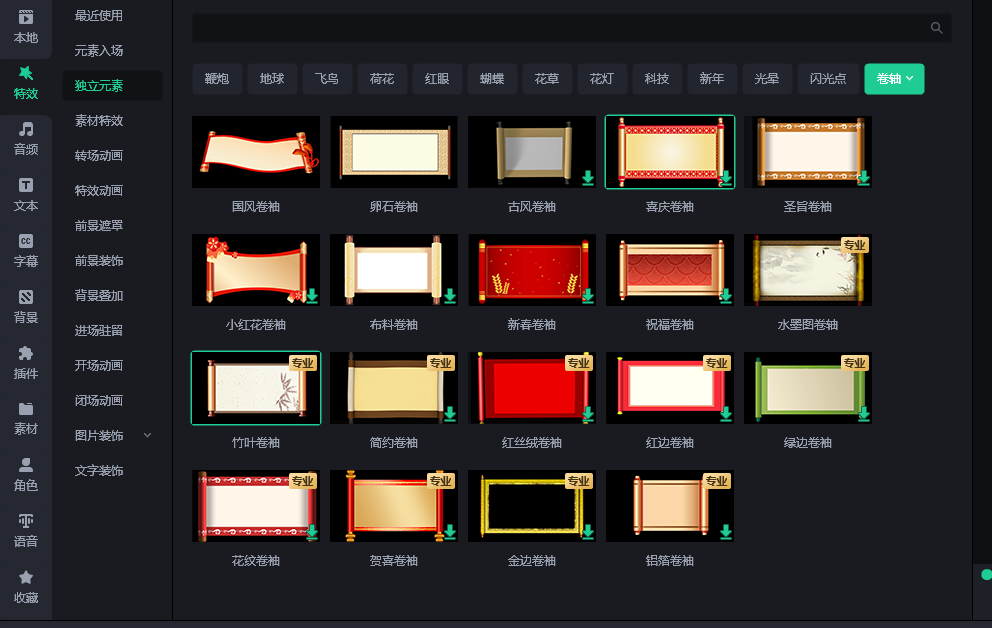
第三步:给文字添加动画效果
在文字区域输入文字,选中文字后可以选择添加各种进场动画效果。可以通过设置文字的颜色、字体、大小、字距等参数,让文字更加丰富多彩。
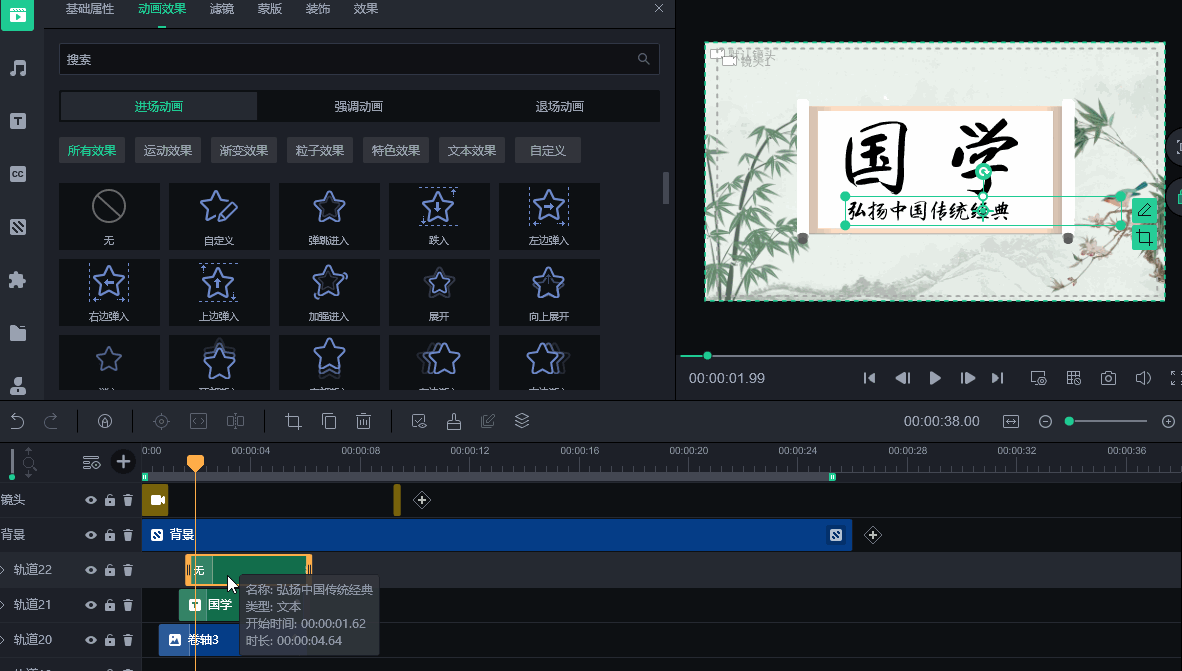
大概就是这样一个效果,这种微课视频可以单独作为一个课件或者跟PPT结合起来使用,都能给你的微课视频增加不少亮点。

第四步:录制视频并抠像
万彩特效大师的录屏功能能同步录制课件和人像,录制完成之后自动导入到本地素材库中,可以拖拽到时间轴中进行抠像就是抠像。
简单几步,开启抠像>吸取颜色>【混合值】等数据调整,看到绿幕抠干净为止。
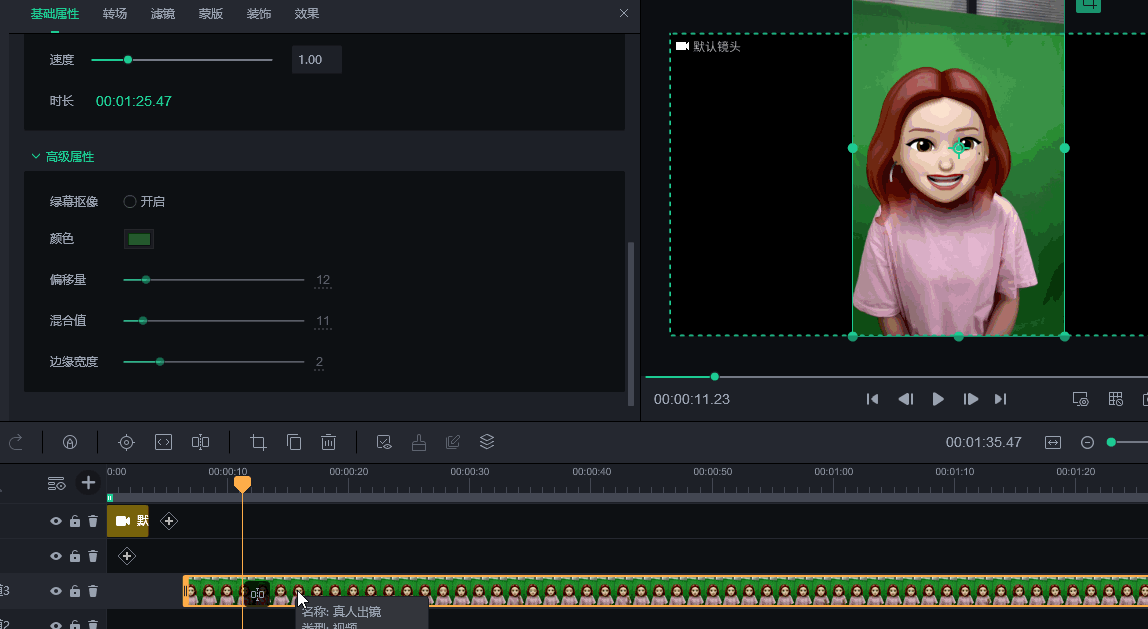
最后把抠像之后的真人讲解视频跟课件视频放在轨道上,调整大小位置,就可以完成像开头展示那样的效果了。
还不会制作真人出镜微课的老师有没有心动?软件操作很简单,官方还有专门的课程手把手教你,尽管试一试!
万彩特效大师官方下载地址:https://www.animiz.cn/videoclipmaster/download/
